要在MacBook上下载Teams,可以通过Mac App Store搜索“Microsoft Teams”并点击“获取”进行安装。安装完成后,打开应用并使用Microsoft账号登录,开始使用Teams。如果不想通过App Store,也可以访问微软官网,下载适用于macOS的Teams安装包,双击安装文件并按照提示操作即可。确保macOS版本符合要求并保持Teams更新,获得最佳使用体验。
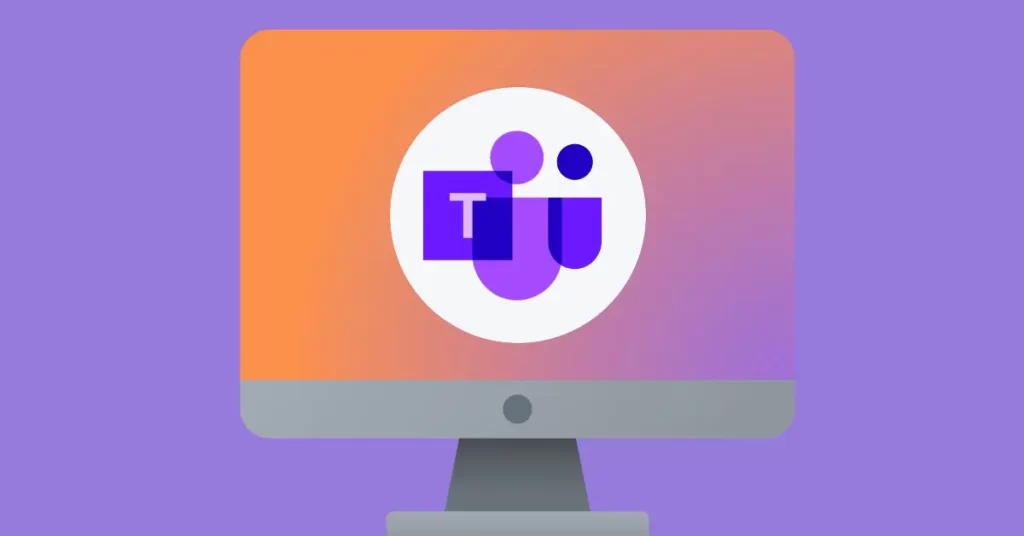
Macbook怎么下载Teams?
从Mac App Store下载Teams
- 打开Mac App Store: 首先,点击MacBook屏幕左上角的“Apple”图标,在下拉菜单中选择“App Store”打开应用商店。也可以直接在Dock栏点击App Store图标,进入应用商店首页。
- 搜索Teams应用: 在App Store的搜索栏中,输入“Microsoft Teams”并按回车键。你会看到Teams应用出现在搜索结果中。点击Teams应用的图标进入详细页面。
- 下载安装Teams: 在Teams的页面中,点击右侧的“获取”按钮,系统会提示你登录Apple ID。如果你已经登录了Apple ID,系统会开始自动下载和安装Teams。如果未登录,你需要输入Apple ID的用户名和密码。安装完成后,Teams应用会出现在你的应用程序文件夹中,点击即可开始使用。
使用Microsoft官网下载安装包
- 访问Microsoft官网: 如果你更倾向于直接从Microsoft官网下载Teams应用,可以打开浏览器,访问Microsoft的官方网站。进入Teams下载页面时,通常会提供多种平台的下载选项,包括Windows、macOS等。
- 选择macOS版本下载: 在Teams下载页面中,找到macOS版本的下载选项,点击“下载”按钮,开始下载适用于MacBook的Teams安装包。下载的文件通常是以“.pkg”结尾的安装程序。
- 运行安装程序: 下载完成后,双击打开安装包,系统会提示你进行安装。按照安装向导的步骤操作,接受许可协议,选择安装路径,系统会自动将Teams安装到MacBook的应用程序文件夹中。安装过程中,根据网络速度,可能需要几分钟的时间,安装完成后即可使用Teams。
安装Teams时常见的错误和解决方法
- 安装程序无法启动: 有时,下载Teams安装包可能无法启动或遇到错误。这通常是因为下载文件损坏或文件权限不足。首先,可以尝试重新下载安装包,确保文件完整。如果仍然无法启动,可以检查MacBook的“安全与隐私”设置,在“系统偏好设置”>“安全性与隐私”中,允许来自“任何来源”的应用程序安装,之后再次尝试启动安装程序。
- 权限问题: 如果安装过程中提示权限问题,需要输入管理员账户和密码来继续安装。确保你有管理员权限,如果不是管理员用户,可能需要联系管理员授权。在macOS的“系统偏好设置”>“用户与群组”中,检查你的账户权限并进行必要的调整。
- Teams无法正常启动: 如果安装完成后Teams无法正常启动,首先可以尝试重启MacBook并重新打开Teams。如果问题依然存在,可以尝试卸载Teams并清除相关缓存文件,再次重新安装。进入“Finder”>“应用程序”文件夹,找到Teams,右键点击并选择“移到废纸篓”来删除应用,再重新安装最新版本。
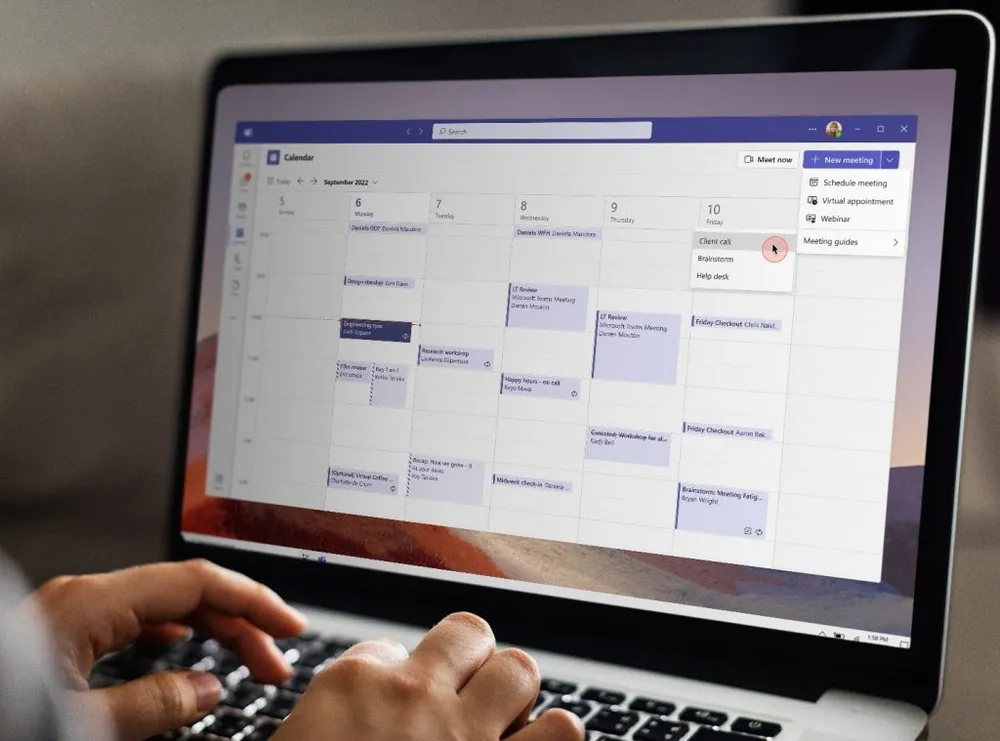
Macbook上Teams的系统要求
Teams在Macbook上的最低系统要求
- 操作系统版本: Teams应用在Macbook上运行时,最低要求macOS 10.11(El Capitan)或更高版本。Microsoft建议使用macOS 10.14(Mojave)或更高版本,以获得更好的性能和兼容性。如果你的MacBook运行的是低于macOS 10.11的版本,首先需要更新操作系统,以确保Teams能够正常安装和运行。
- 处理器要求: Teams应用支持Intel处理器的MacBook以及Apple Silicon芯片(M1、M2等)的设备。对于Intel处理器的MacBook,要求至少是Intel Core i3、i5、i7或更高版本。对于搭载Apple Silicon芯片的MacBook,Teams已进行了优化,能够发挥更强的性能。
- 内存和存储要求: Teams建议MacBook至少配备2GB的内存和2GB以上的可用存储空间。为了确保流畅运行,特别是进行视频会议时,推荐使用至少4GB内存和更多的存储空间。更高的内存配置可以显著提升Teams的性能,避免多任务处理时的卡顿或延迟。
如何检查Macbook是否符合Teams的系统要求
- 检查macOS版本: 要查看MacBook的操作系统版本,可以点击左上角的“苹果”图标,选择“关于本机”,然后查看macOS版本。如果你的macOS版本低于10.11,需要通过“系统偏好设置”>“软件更新”来升级操作系统。
- 检查处理器和内存: 在“关于本机”页面中,除了查看macOS版本外,你还可以找到“处理器”和“内存”选项,确认你的MacBook是否满足Teams的处理器和内存要求。如果你的设备配备的是Intel Core i3或更高版本的处理器,以及至少4GB内存,那么你可以放心安装并使用Teams。
- 检查存储空间: 在“关于本机”界面中,点击“存储”选项,可以查看MacBook的存储空间使用情况。如果存储空间不足,可以通过“优化存储”来清理无用文件,或删除不常用的应用,以释放空间供Teams使用。
提升Macbook兼容性的方法
- 升级操作系统: 定期将macOS系统更新到最新版本,不仅可以提高安全性,还能增强应用兼容性和性能。通过“系统偏好设置”>“软件更新”检查并安装最新的操作系统版本,以确保Teams能顺利运行并获得最佳体验。
- 优化系统性能: 为了提升Teams的运行速度,可以通过关闭不必要的后台应用程序和进程,释放更多的系统资源。在MacBook的“活动监视器”中,查看正在运行的应用和进程,并结束那些不需要的程序,以优化Teams的性能。
- 清理存储空间: 确保MacBook有足够的存储空间,尤其是SSD空间。你可以通过“系统偏好设置”中的“存储管理”工具,查看存储使用情况并清理不必要的文件和缓存。如果设备内存较小,考虑增加外部存储或升级到更大容量的SSD,这能显著提升Teams的运行速度,特别是在处理大文件或进行视频会议时。
Macbook版Teams的安装步骤
下载Teams安装文件
- 访问Microsoft官方网站: 首先,打开浏览器,访问Microsoft的官方网站,找到适用于macOS的Teams版本。在Microsoft Teams官网的下载页面,选择macOS平台并点击下载链接。系统会开始下载一个名为“Teams_installer.pkg”的安装文件。下载完成后,你将得到一个标准的macOS安装程序文件,准备进行后续安装步骤。
- 从Mac App Store下载: 另外,你还可以通过Mac App Store直接下载Teams应用。打开App Store,搜索“Microsoft Teams”,然后点击“获取”按钮,系统会要求你输入Apple ID和密码完成下载。此方法适合那些喜欢通过App Store管理应用程序的用户。无论是通过官网还是App Store,下载的安装文件都是官方认证的,确保应用的安全性和兼容性。
- 检查下载的文件: 在下载完成后,确保文件没有损坏。你可以通过检查文件大小或再次点击下载链接来重新下载。如果文件被中途打断或下载不完全,重新下载通常可以解决问题。
运行Teams安装程序
- 启动安装程序: 下载完成后,前往“下载”文件夹或你指定的文件存储位置,找到“Teams_installer.pkg”文件,双击打开。系统会提示你是否允许此应用程序修改你的计算机,点击“继续”以启动安装过程。
- 选择安装位置: 在安装过程中,系统会询问你选择安装位置。默认情况下,Teams会安装到“应用程序”文件夹中,这也是推荐的位置。点击“安装”按钮,系统会开始将Teams安装到你的MacBook中。
- 输入管理员密码: 安装过程中,系统会要求你输入MacBook的管理员密码。输入密码后,点击“安装软件”继续。此步骤是为了确保只有管理员才能进行软件安装。输入密码后,安装程序将开始将Teams应用复制到应用程序文件夹。
完成安装后的设置与登录
- 完成安装: 安装完成后,系统会提示你“安装完成”。此时,你可以选择直接启动Teams应用程序,或者关闭安装向导。通常,安装完毕后,Teams会自动出现在“应用程序”文件夹中,你可以通过Finder或Launchpad找到Teams并打开它。
- 首次打开Teams: 第一次打开Teams时,应用可能会提示你允许访问麦克风、摄像头等设备权限。确保点击“允许”以便能够使用音频和视频通话功能。
- 登录Teams账户: 打开Teams后,你将看到登录界面。输入你的Microsoft账户(例如Office 365、学校或公司提供的账户)和密码进行登录。如果你没有Microsoft账户,可以点击“创建一个账户”进行注册。登录后,Teams会同步你的聊天记录、文件和团队信息,准备开始使用。
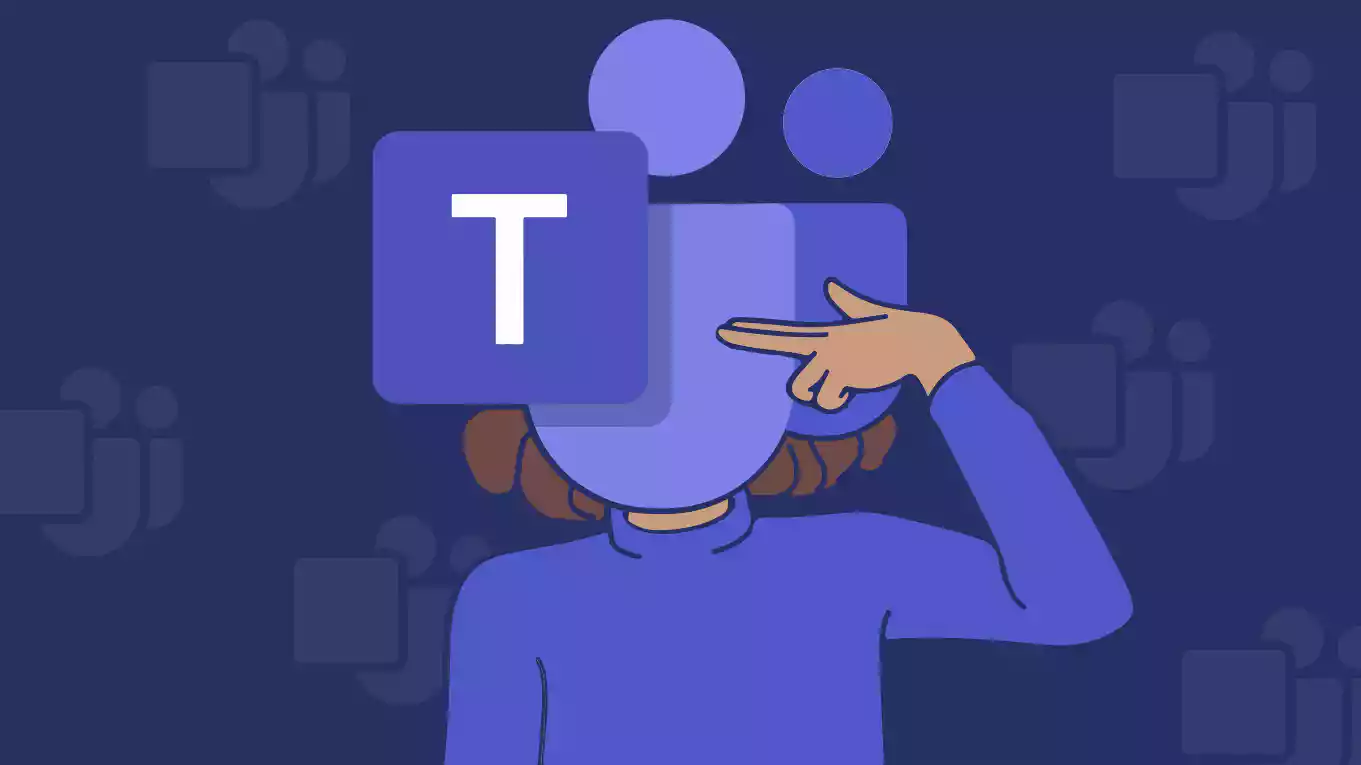
使用Macbook时Teams的性能体验
在Macbook上使用Teams的流畅度
- 优化的性能体验: 在最新版本的macOS和Apple Silicon芯片(如M1和M2)上,Teams的流畅度得到了显著优化。通过利用ARM架构的优势,Teams在MacBook上能够提供更高效的性能,尤其是在视频通话和多任务处理方面。即便在多个频道和文件共享的同时,应用依然能够保持较为流畅的响应速度。使用M1和M2芯片的设备上,音视频通话、屏幕共享等操作表现尤为顺畅,几乎没有卡顿现象。
- 旧版Intel处理器的体验: 对于较老的Intel处理器的MacBook,虽然Teams能够正常运行,但在高负载时可能会出现轻微的延迟或卡顿,尤其是在进行视频会议时。此类设备的内存和CPU性能可能限制了应用的高效运行,导致操作时响应稍慢。优化设备的存储或增加内存配置能够改善此类情况。
- 界面和操作体验: Teams在MacBook上的界面响应较快,操作流畅,尤其是应用程序加载、文件预览和消息同步等功能非常迅速。在M1/M2芯片的MacBook上,Teams的启动时间也比Intel处理器设备更短,应用打开和使用过程中无明显的延迟。
Macbook与Windows版Teams的性能对比
- 硬件兼容性: Windows版Teams在硬件支持方面相对更加广泛。Windows设备支持更多的硬件配置和驱动程序,尤其是在配备高性能显卡和处理器的设备上,Teams的多任务处理能力会更强。而MacBook的硬件选择相对较少,虽然Apple Silicon芯片显著提高了性能,但对于一些老旧的Intel MacBook来说,Windows版的性能通常会表现得更好,尤其在需要高处理能力的多媒体处理和虚拟化任务中。
- 系统优化: Windows版的Teams由于与操作系统的深度集成,可以更高效地利用Windows本身的资源调度和硬件兼容性。Teams在Windows设备上通常表现得更加稳定和流畅,特别是在处理较大的文件和复杂的任务时,系统的资源管理较为高效。相比之下,macOS的资源管理方式与Windows略有不同,可能在运行多个应用时导致资源分配不如Windows流畅。
- 视频和音频质量: 在视频和音频通话质量上,Windows版的Teams由于与更多硬件的兼容,往往能提供更高的可调整性和更好的效果。例如,在多个显示器的使用、不同的音频和视频设备之间切换时,Windows版Teams的表现通常更为稳定。尽管MacBook的音视频质量表现也非常出色,尤其在Apple Silicon设备上,但在某些外设兼容性和配置调整方面,Windows版的灵活性略胜一筹。
如何优化Macbook上的Teams运行速度
- 清理缓存和临时文件: 随着Teams使用时间的增加,应用会积累大量缓存文件,影响应用的启动速度和运行流畅度。定期清理Teams的缓存文件可以释放存储空间,提升应用性能。在MacBook上,可以进入“系统偏好设置”>“存储管理”检查并删除Teams的无用缓存。
- 关闭不必要的后台进程: 在运行Teams时,如果其他应用程序占用了大量的系统资源,可能导致Teams的性能下降。通过macOS的“活动监视器”检查哪些进程占用较多的CPU和内存资源,关闭不必要的应用程序,腾出更多系统资源给Teams使用,能够显著提升应用的运行速度。
- 限制自动启动的应用程序: MacBook启动时自动运行的后台应用程序会占用系统资源。你可以通过进入“系统偏好设置”>“用户与群组”>“登录项”来管理开机时启动的应用程序。关闭不需要自动启动的应用程序,有助于加速Teams的加载速度。
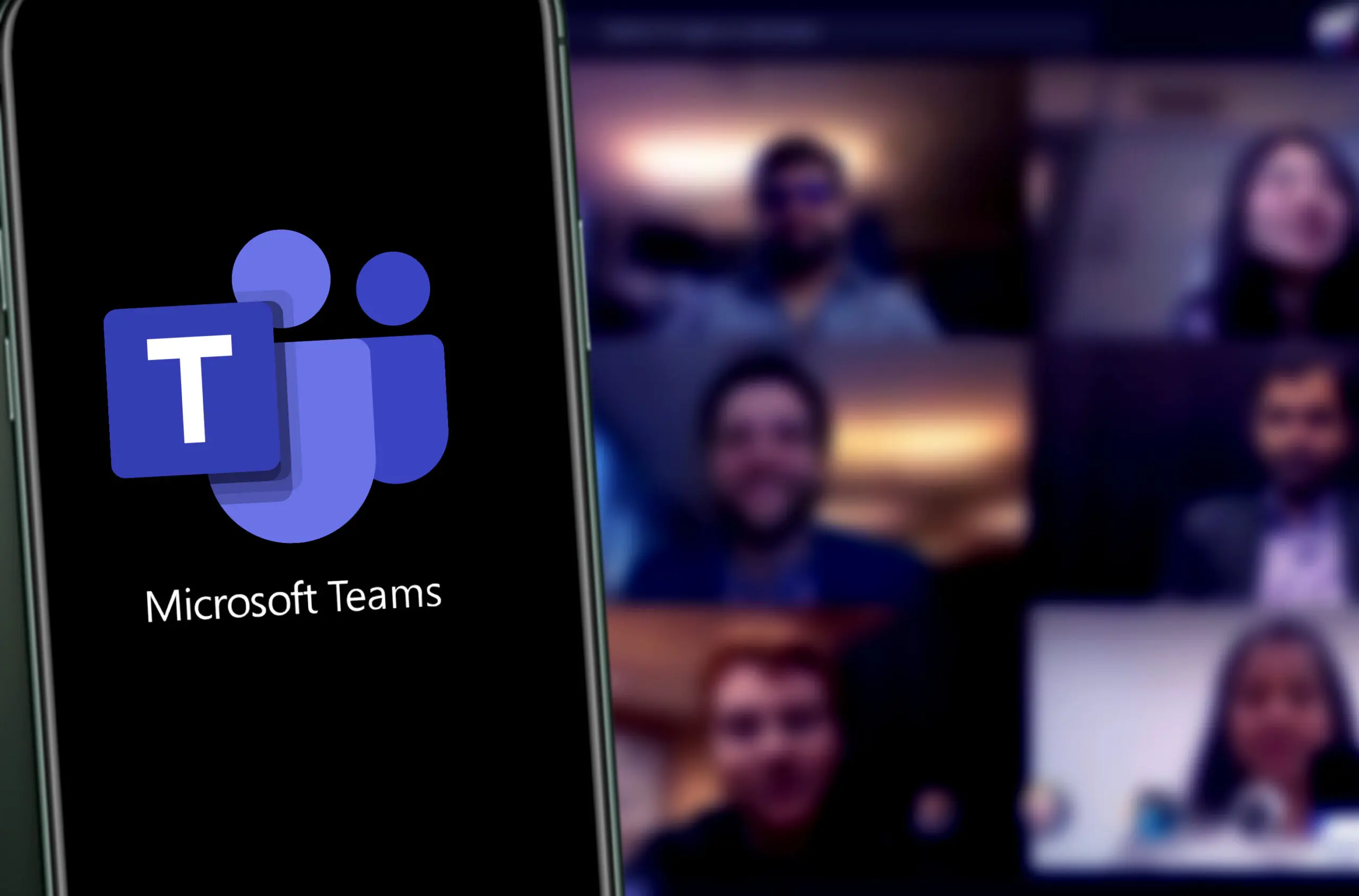
如何通过官网在Macbook下载Teams?
除了App Store,Macbook用户也可以访问微软官网,下载适用于macOS的Teams安装包。下载后,双击安装文件,按照提示完成安装。安装完成后,登录Microsoft账户即可使用。
Macbook使用Teams时需要什么系统要求?
要在Macbook上顺利运行Teams,要求macOS版本至少为10.10(Yosemite)或更高版本。确保操作系统更新到最新版本,并安装Teams的最新版本,以获得最佳体验。
Macbook安装Teams后如何更新?
安装Teams后,系统会自动检查更新并提醒你安装。如果没有收到更新提醒,可以打开Teams应用,点击左上角的“帮助”菜单,选择“检查更新”手动进行更新。